Как записать видео с экрана Mac с помощью QuickTime Player, стандартного проигрывателя macOS и приложения Screenshot. А также как отправить видео по электронной почте или загрузить в социальные сети.
Как записать видео с экрана Mac (macOS): 2 способа


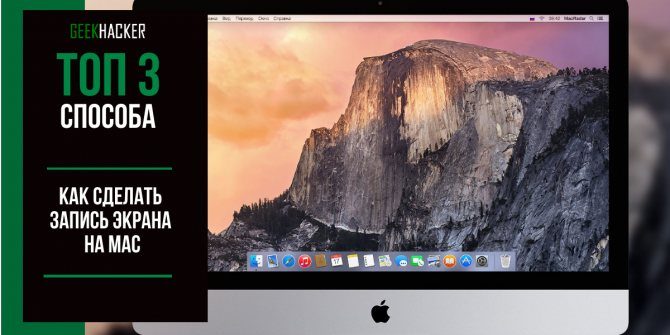
![]()
♥ ПО ТЕМЕ: Как изменить язык на клавиатуре Macbook, iMac, Mac Pro или Mac Mini — 3 способа.
Как записать видео с экрана Mac с помощью QuickTime Player, стандартного проигрывателя macOS и приложения Screenshot. А также как отправить видео по электронной почте или загрузить в социальные сети.
Как записать видео с экрана Mac при помощи QuickTime Player
Функция записи экрана QuickTime Player существует с момента выпуска Apple OS X Lion.
Записать видео с экрана Mac с помощью QTP довольно просто, для этого:
1. Откройте приложение QuickTime Player. Программа находится по пути Finder → Applications, также ее можно легко открыть через Launchpad (в папке Other) или поиск Spotlight.

2. Чтобы начать запись, вы можете использовать сочетание клавиш ⌘Cmd + Control + N или просто выбрать соответствующий пункт в строке меню.

3. Сразу после активации записи вы увидите черное окно, в котором вы можете настроить некоторые параметры.
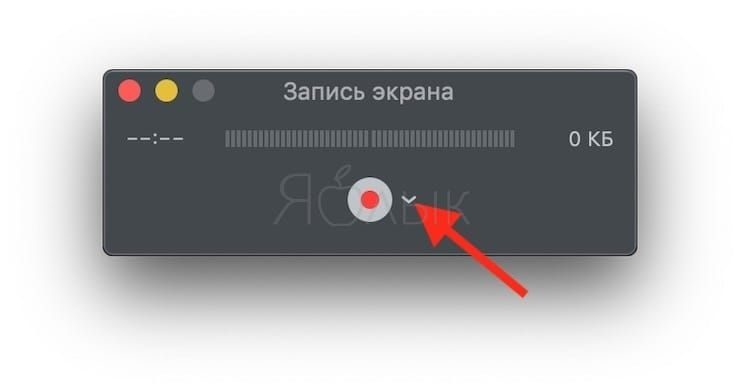
Здесь вы можете выбрать микрофон для записи пояснений к вашему видео, а также включить отображение щелчков мыши на видео.
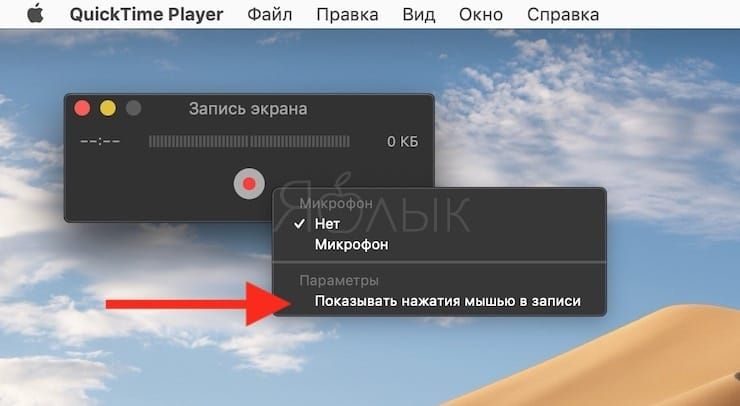
4. Если вы включите опцию отображения щелчков мыши во время записи, при щелчке по любому объекту на экране вокруг указателя появится черный кружок.
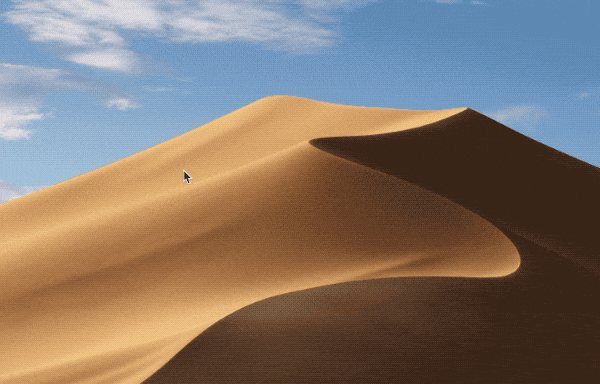
5. После нажатия кнопки записи вы можете выбрать: записать полноэкранное изображение или отметить определенную область.
6. После завершения записи нажмите кнопку «Стоп» в строке меню.
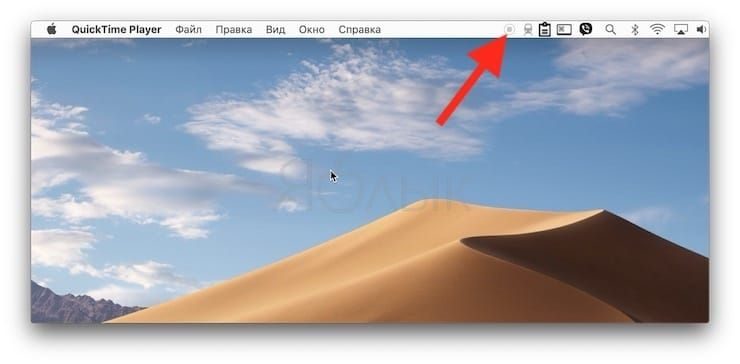
7. Чтобы поделиться видео, нажмите кнопку «Поделиться», которая появляется при наведении курсора на окно. Опция позволяет загружать видео на YouTube, отправлять их по электронной почте, AirDrop и т.д.
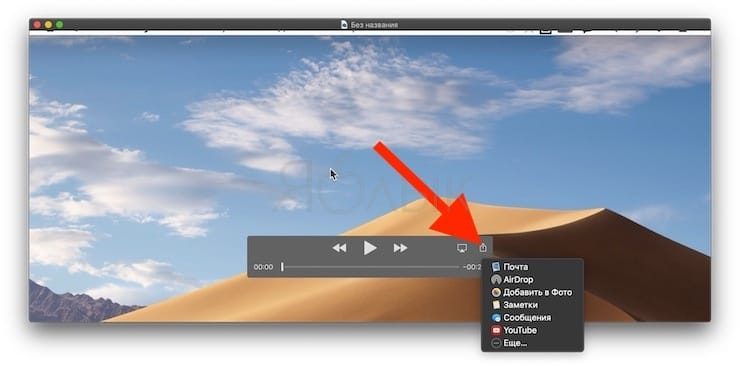
8. Чтобы сохранить видео на свой компьютер, перейдите в меню «Файл» и выберите «Сохранить». Вы также можете использовать сочетание клавиш Cmd + S.
9. Чтобы изменить разрешение (качество) видео при сохранении, перейдите в меню «Файл» и выберите «Экспортировать как.

♥ ПО ТЕМЕ: Стек в macOS или как организовать файлы на рабочем столе в отсортированные группы.
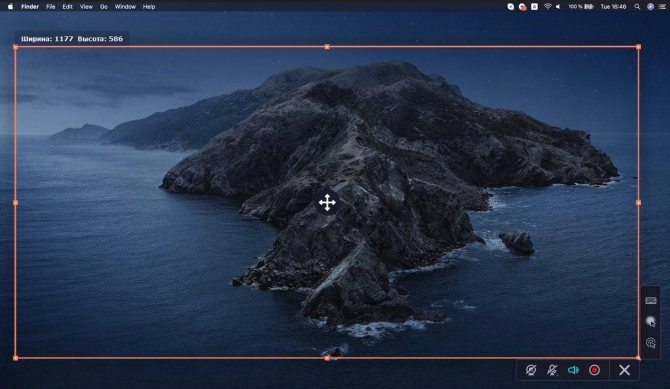
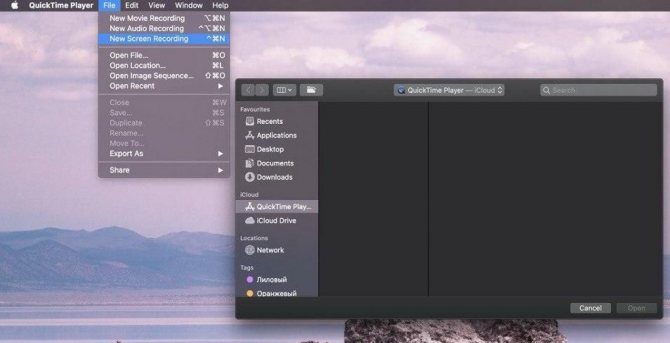

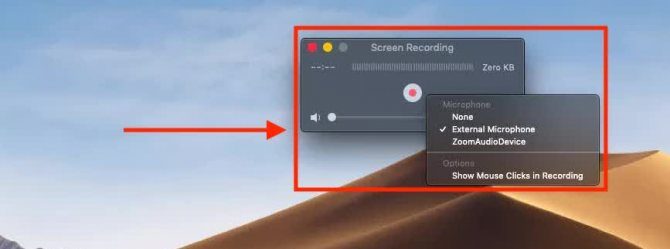
Хотите записать видеоурок с комментариями или скринкаст игрового процесса? Эта статья покажет вам, как записать экран со звуком на iPhone.
Что делать, если функция не активна
Бывают случаи, когда айфон выдает ошибку и указывает на невозможность начать запись. Часто это простой сбой, который исчезает сам по себе через короткое время. Но все равно перезагрузите устройство. Затем попробуйте начать запись экрана без звука или включите приложение «Камера» на пару секунд и сразу же закройте его.
Если проблема не исчезнет, следуйте инструкциям:
- Входим в настройки iPhone и выбираем пункт «Основные».
- Ищем раздел «Ограничения» и заходим туда, вводим защитный код.
- Проверьте ограничения на функцию «Запись экрана».
- Снимаем все ограничения, если таковые имеются.
Как записать видео с экрана Mac с помощью QuickTime Player, стандартного проигрывателя macOS и приложения Screenshot. А также как отправить видео по электронной почте или загрузить в социальные сети.
Как выбрать место сохранения по умолчанию для записей экрана в macOS Mojave и новее
Хотя вы можете выбрать любое место на жестком диске вашего компьютера для записи после того, как они будут созданы, новый инструмент позволяет вам сделать предопределенный выбор.
1. Откройте программу «Снимок экрана» одним из описанных выше способов, например, используя горячие клавиши ⌘Cmd + ⇧Shift + 5.
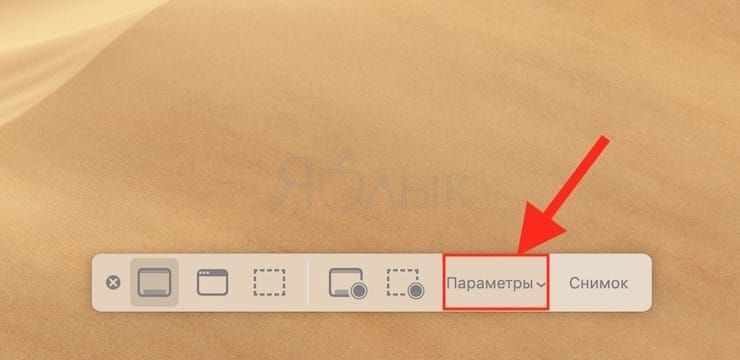
3. Выберите «Рабочий стол», «Документы», «Буфер обмена», «Почта», «Сообщения» и т.д., чтобы указать место для сохранения.
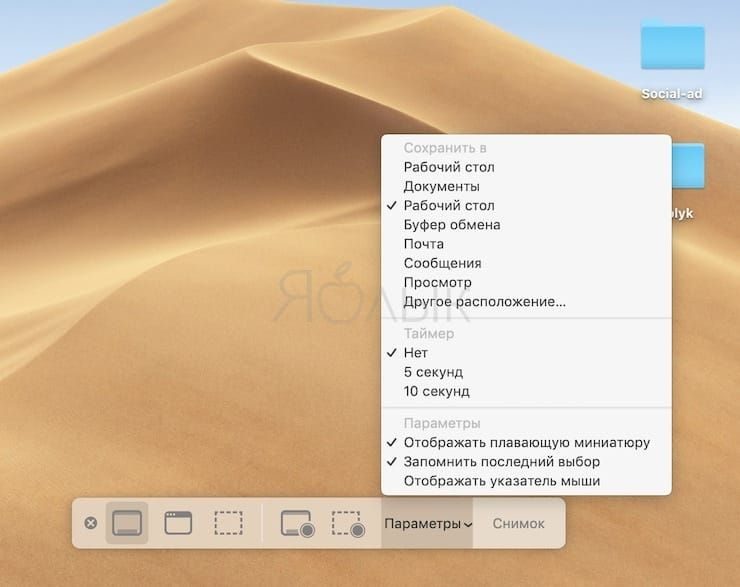
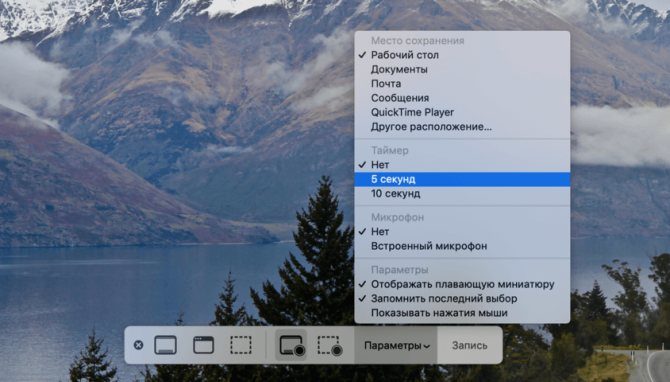
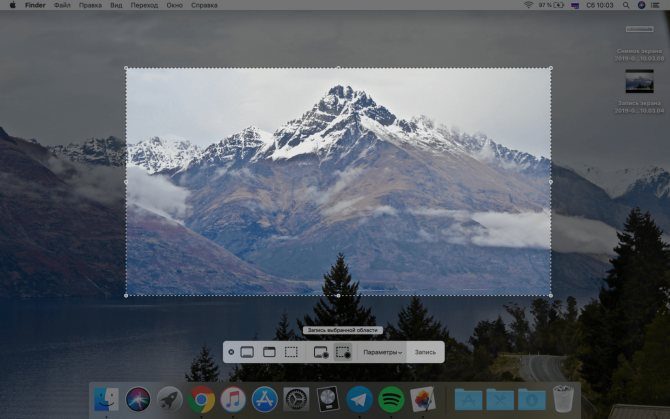


Записать экран компьютера или Mac довольно просто, так как в сети есть много полезных программ. Но что делать, если вам нужно сделать запись
Когда вам нужно записать экран своего устройства, вы быстро поймете, что время — деньги. Бесплатные методы, такие как QuickTime, великолепны, но у них нет расширенных инструментов редактирования.
Теперь, когда запись экрана доступна в iOS, начиная с iOS 11, пользоваться ею стало проще. Однако, если вам все же нужно отредактировать полученные видео, мы рекомендуем QuickTime для записи, а затем iMovie для редактирования. Camtasia и ScreenFlow — тоже хорошие способы, но они не бесплатны.
Источники
- https://rostovkanal.ru/sistema/zapis-video-s-ekrana-mac.html
- https://zarabonline.ru/sistema/zapis-ekrana-mac-os.html
- https://iq-you.ru/blog/kak-sdelat-zapis-ekrana-na-ajfone/
- https://tv-st.ru/operacionka/zapis-ekrana-mac-os.html
- https://it-here.ru/instruktsii/kak-zapisyvat-ekran-iphone-raznye-sposoby/
























